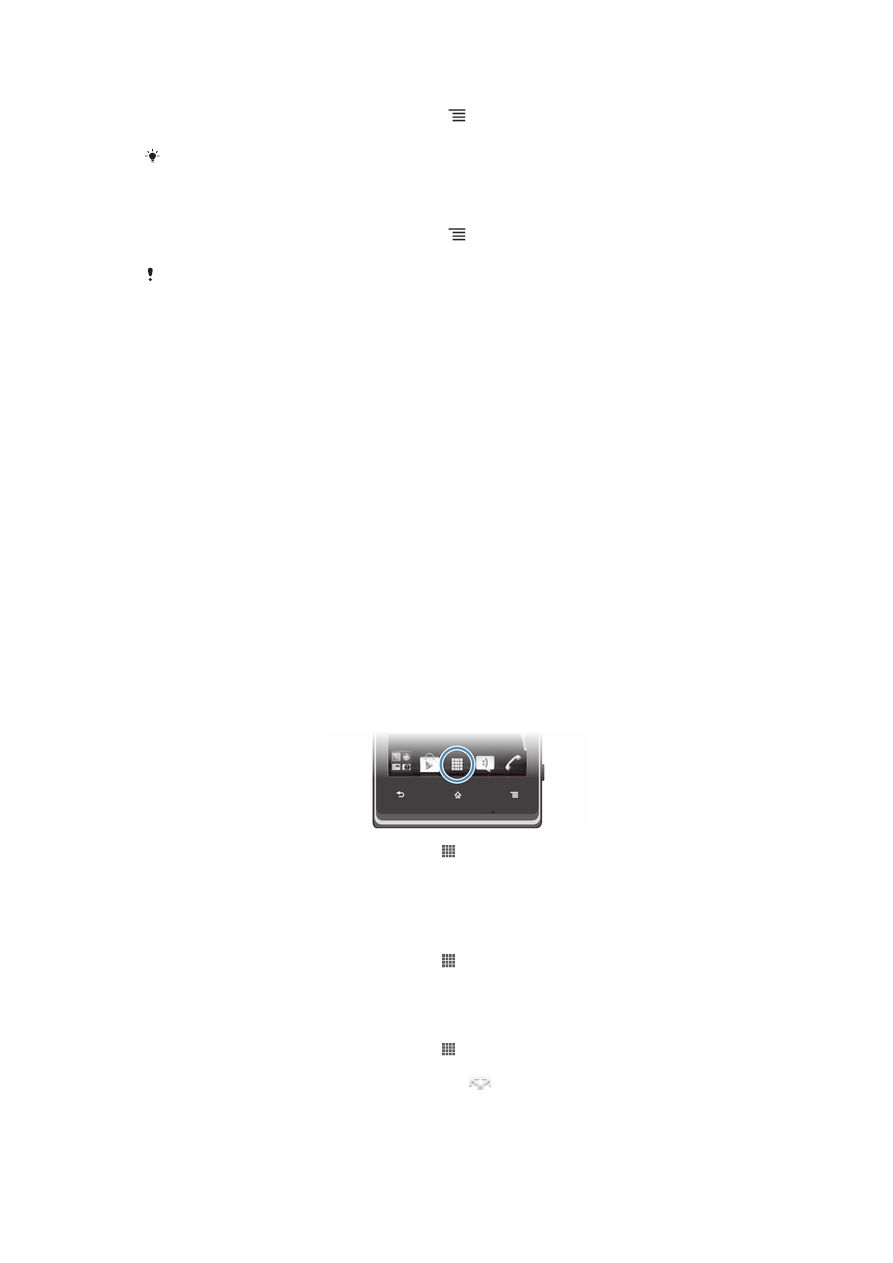
Dostęp i korzystanie z aplikacji
Dostęp do aplikacji można uzyskać poprzez skróty w Ekran główny lub z ekranu
Aplikacje.
Ekran Aplikacje
Ekran Aplikacje, który można otworzyć z Ekran główny, zawiera aplikacje początkowo
zainstalowane na telefonie oraz pobrane aplikacje.
Ekran Aplikacje jest większy niż szerokość ekranu. Aby obejrzeć całą zawartość
należy, musnąć ekran w lewo lub w prawo.
Jak otworzyć ekran Aplikacje
•
Na ekranie Ekran główny stuknij pozycję .
Jak przeglądać ekran Aplikacje
•
Otwórz ekran Aplikacje, muśnij ekran w lewo lub w prawo.
Jak dodać do ekranu głównego skrót do aplikacji
1
Na ekranie Ekran główny stuknij pozycję .
2
Dotknij i przytrzymaj aplikację aż zostanie wyświetlona na ekranie Ekran
główny, a następnie przeciągnij ją w pożądane miejsce.
Jak udostępnić aplikację z ekranu Aplikacje
1
Na ekranie Ekran główny stuknij pozycję .
2
Dotknij i przytrzymaj aplikację, aż zostanie wyświetlona na ekranie Ekran
główny, a następnie przeciągnij ją do pozycji
.
3
Wybierz opcję i w razie potrzeby ją potwierdź. Od tej chwili możesz udostępniać
aplikacje znajomym, aby mogli je pobierać i ich używać.
20
To jest wersja internetowa niniejszej publikacji. © Drukowanie dozwolone wyłącznie do użytku prywatnego.
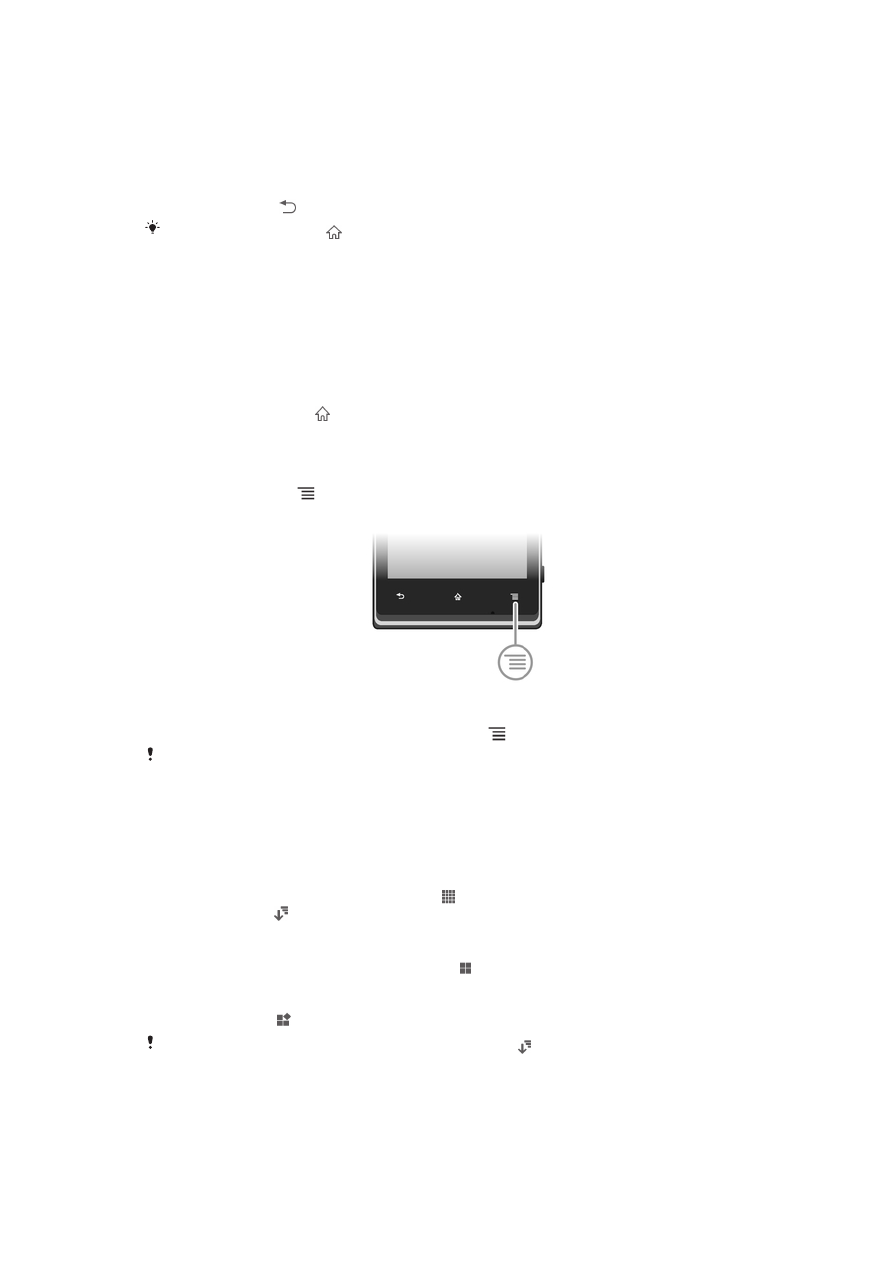
Uruchamianie i zamykanie aplikacji
Jak otworzyć aplikację
•
Na ekranie Ekran główny lub na ekranie Aplikacje stuknij ikonę aplikacji.
Jak zamknąć aplikację
•
Naciśnij klawisz .
Po naciśnięciu przycisku w celu wyjścia, niektóre aplikacje są pauzowane, natomiast inne
mogą dalej działać w tle. W pierwszym przypadku, po następnym otwarciu aplikacji można
kontynuować od tego samego miejsca. Należy pamiętać, że korzystanie z niektórych aplikacji,
które działają w tle, na przykład z usług portali społecznościowych, może się wiązać z
opłatami za transmisję danych.
Okno ostatnio używanych aplikacji
W tym oknie można przeglądać i otwierać ostatnio używane aplikacje.
Jak otworzyć okno ostatnio używanych aplikacji
•
Naciśnij i przytrzymaj .
Menu aplikacji
Podczas korzystania z aplikacji można w dowolnym momencie otworzyć menu,
naciskając klawisz telefonu. Wygląd menu się różni w zależności od używanej
aplikacji.
Jak otworzyć menu w aplikacji
•
Podczas korzystania z aplikacji naciśnij klawisz .
Menu nie jest dostępne we wszystkich aplikacjach.
Zmiana układu/dostosowywanie ekranu Aplikacji
Aplikacje można przemieszczać po ekranie Aplikacji w celu dostosowania do swoich
preferencji.
Jak rozmieścić aplikacje na ekranie Aplikacje
1
Na ekranie Ekran główny stuknij pozycję , aby otworzyć ekran Aplikacje.
2
Stuknij pozycję i wybierz odpowiednią opcję.
Jak umieścić aplikację w innym miejscu ekranu Aplikacje
1
Otwórz ekran Aplikacje, a następnie stuknij .
2
Dotknij elementu na ekranie i przytrzymaj go do momentu jego powiększenia
i włączenia wibracji telefonu, po czym przeciągnij go w nowe miejsce.
3
Stuknij przycisk , aby wyjść z trybu edycji.
Aplikacje można przesuwać tylko jeśli wybrana jest opcja .
21
To jest wersja internetowa niniejszej publikacji. © Drukowanie dozwolone wyłącznie do użytku prywatnego.
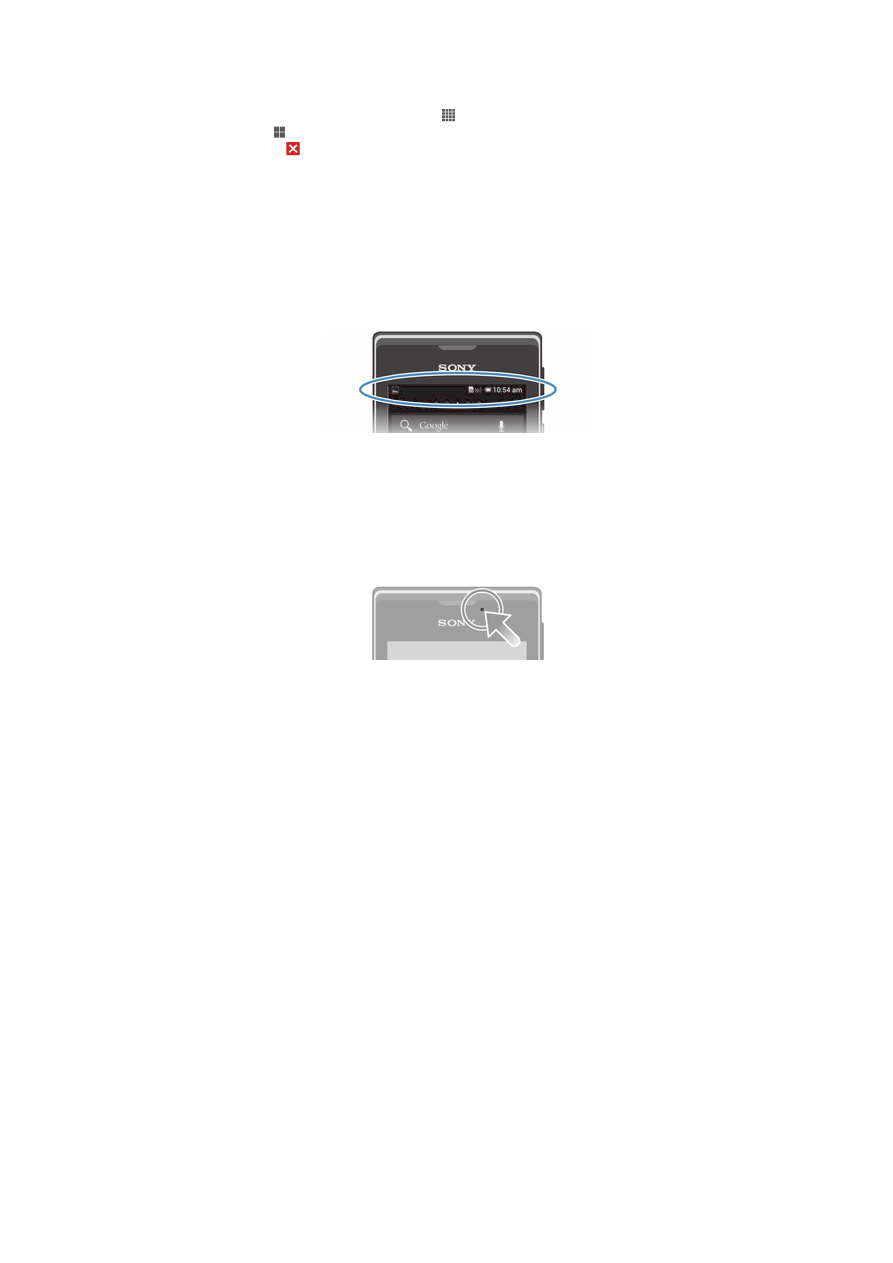
Jak odinstalować aplikację z ekranu Aplikacje
1
Na ekranie Ekran główny stuknij pozycję .
2
Stuknij pozycję . Wszystkie aplikacje, które można odinstalować, są
oznaczone ikoną .
3
Stuknij aplikację, którą chcesz odinstalować, a następnie stuknij pozycję OK.